Parfois, lorsque vous rencontrez des problèmes dans le jeu, il peut être utile de nous fournir les fichiers "Console" et "Réseau" des outils de développement du navigateur. Cela permet d'examiner le problème en détail. Si cela est nécessaire, le service client vous demandera ces informations et vous conseillera sur comment les obtenir.
Pour accéder aux données, vous devez d'abord ouvrir les outils de développement pour l'onglet du navigateur dans lequel vous jouez à Rail Nation. Assurez-vous d'abord que l'onglet est actif, puis appuyez sur le raccourci clavier CTRL+SHIFT+I ou simplement F12. Pour la plupart des navigateurs, il est également possible de l'ouvrir via le menu du navigateur (généralement 3 lignes ou points). Si vous ne l'avez jamais utilisé auparavant, la fenêtre s'ouvrira probablement attachée à votre fenêtre de navigateur, mais vous pouvez facilement détacher les outils via le menu dans une fenêtre séparée.
Il y a deux onglets dans les outils de développement qui nous intéressent - d'abord l'onglet "Console" et ensuite l'onglet "Réseau".
Le journal "Console" est le plus facile à utiliser car il peut simplement être ouvert après qu'une erreur se soit produite et enregistrera tout en arrière-plan. Ouvrez les outils de développement via l'un des raccourcis, et accédez à la console. Avec le bouton droit de la souris, cliquez dans le journal affiché et choisissez la dernière entrée dans le menu contextuel.

Pour la plupart des navigateurs, cela s'appelle "Sauvegarder sous...", cependant dans Firefox par exemple, cela s'appelle "Exporter les messages visibles vers" et ouvre ensuite un sous-menu où vous pouvez choisir "Fichier".
L'onglet "Réseau" est un peu plus compliqué car il n'enregistre le contenu que si les outils de développement sont ouverts. Donc, à moins que vous n'ayez toujours les outils de développement ouverts en arrière-plan pendant que vous jouez, cela n'est pas applicable pour des erreurs aléatoires potentielles. Si vous rencontrez une erreur récurrente, vous pouvez ouvrir les outils de développement, recréer l'erreur dans le jeu, puis nous envoyer le fichier de l'onglet "Réseau".
Pour cela, accédez à l'onglet "Réseau", cliquez avec le bouton droit sur le texte affiché et choisissez "Sauvegarder tout en tant que HAR" (pour Firefox) ou "Sauvegarder tout en tant que HAR avec le contenu" (pour la plupart des autres navigateurs).
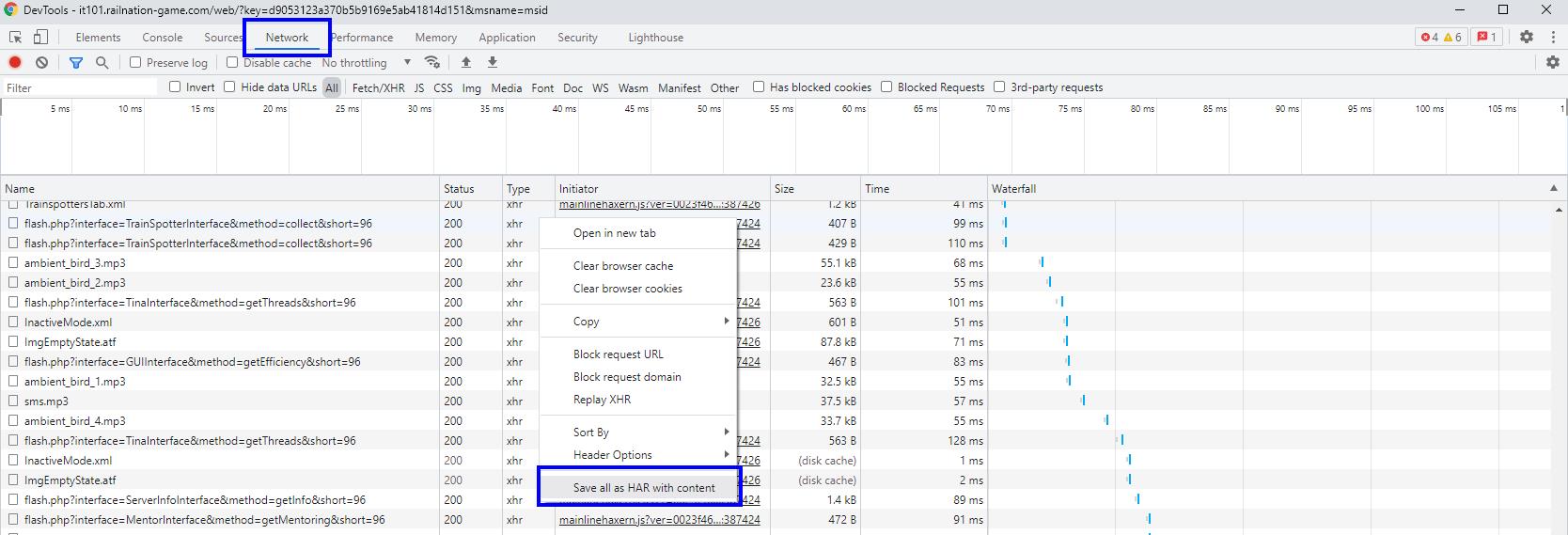
Une fois que vous avez enregistré votre( vos) fichier(s), vous pouvez les joindre à votre prochaine réponse au ticket. Si les fichiers sont trop volumineux pour être attachés au ticket, vous pouvez les partager avec nous via n'importe quel service de transfert de fichiers courant comme WeTransfer, Google Drive ou Dropbox.
Vous pouvez découvrir comment contacter notre équipe du service client ici.